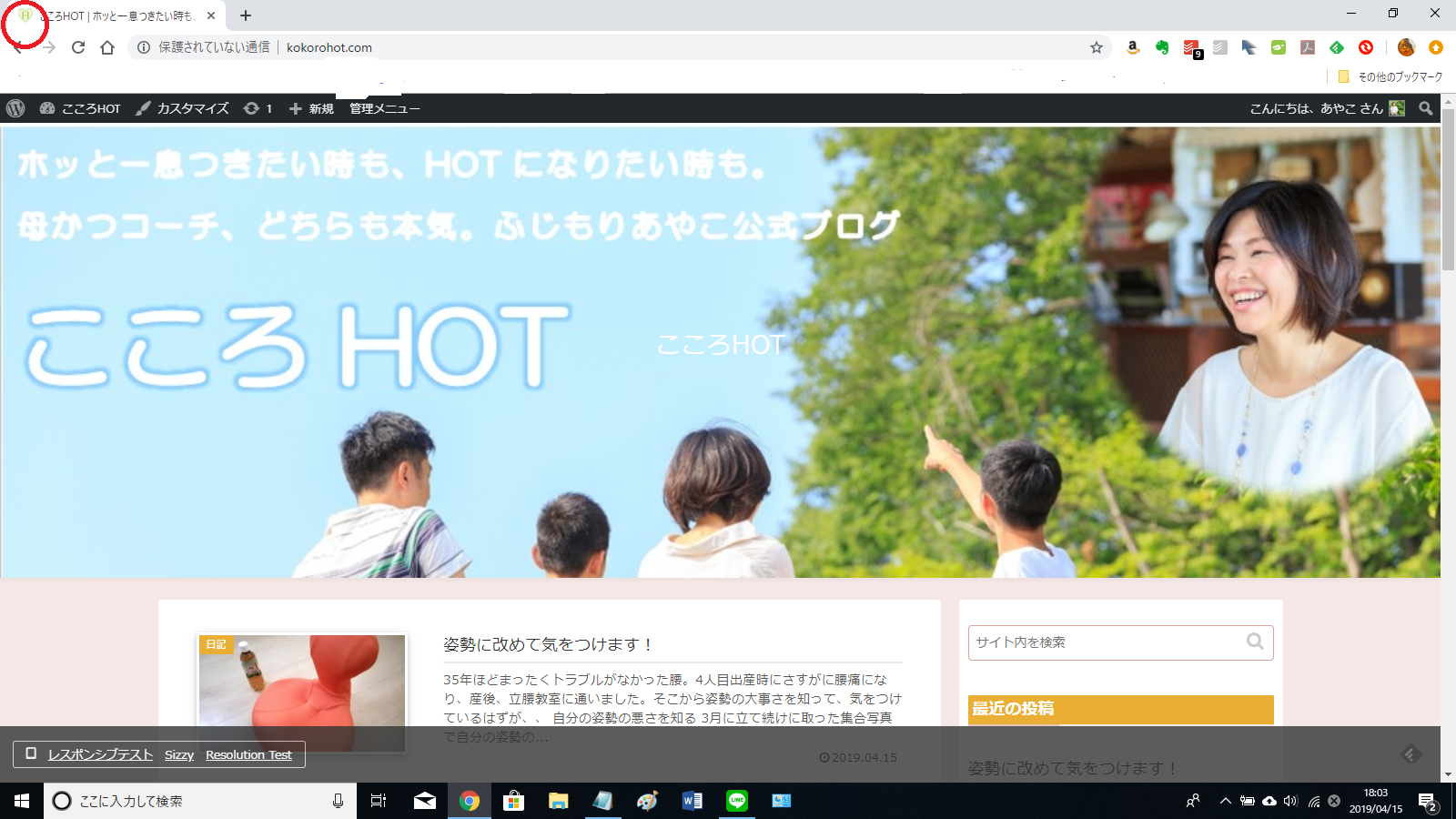サイトのタブの一番左の小さな絵。それがファビコン。
これを変えてみたく、名前をググるところから始めました。
ファビコンというらしい。
「サイト タブ 画像」で検索してみたら、ファビコンという単語が検索結果に。
私が作りたいのは「ファビコン」というらしい。
こんな感じで、わからないことは、やりたいことは、まず検索!
名前すらわからないものでも、それを表しそうなキーワードをいくつか入れると、
答えやヒントが見えてくるものです。
早く答えにであえる検索上手になるには、たくさん回数をこなすこと。
これしかないです。
次はファビコンの作り方について
こちらも検索です。
「ファビコン 作り方」で検索すると、どうも正方形で任意の画像を作り、
ファビコン用の拡張子(ファイルの保存方法がある)に変換すればよいらしい。
オンライン上の画像は著作権などの問題もあるようなので、とりあえず作ることにしました。
Word、ペイントで作成
画像作成
私はPhotoshopなどの画像ソフトは使えないのですが、
PC講師としてオフィスソフト(Word、Excel、PowerPointなど)を教えているので、
これらのソフトの操作はできます。
今回は簡単にワードで作った画像をスクショして、ペイントで開いて
トリミング、jpegで保存しました。
(もし詳細知りたかったら、お知らせします)
画像変換
必要な拡張子がicoなので、これも「ico 変換」で検索すると、無料で変換してくれるサイトがたくさんありました。変換サイトを開き、画像をアップして変換。これで作成完了!!
後はWordpressにどう表示させるか
これも検索です。 「Wordpress ファビコン」で検索すると、
たくさんのノウハウサイトが出てきました。
今回お世話になったのはこちらの記事。
https://techacademy.jp/magazine/2072
ありがとうございました。わかりやすかったです。
プラグインを入れて表示をさせてみる
ファイルを触るのはまだ怖いので、おすすめのプラグインを入れてみました。
プラグイン前
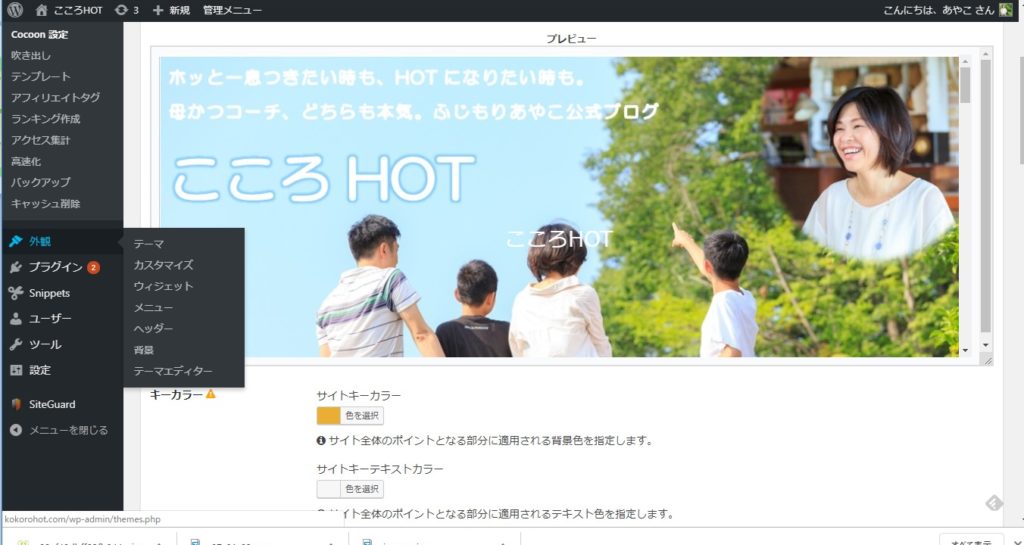

プラグイン前と後でできることが違ってくる、あープラグインってこういうことかと、
いまさら少し理解が深まりました。
後は表示を待つだけ!と、思ったら大どんでん返し
私の使っているcocoonというテーマとの相性が悪いらしく、
いくらたっても反映されず><
ここでもう一度検索 「cocoon ファビコン」
cocoonには簡単にファビコンを設定できる機能があった!
cocoonの公式サイトにやり方が書いてありました。
基本設定のところにこんな項目が!
サイトアイコン⇒画像の編集でOK!それもJPEGでいい!

その通りやってみて、できたのがコレ!
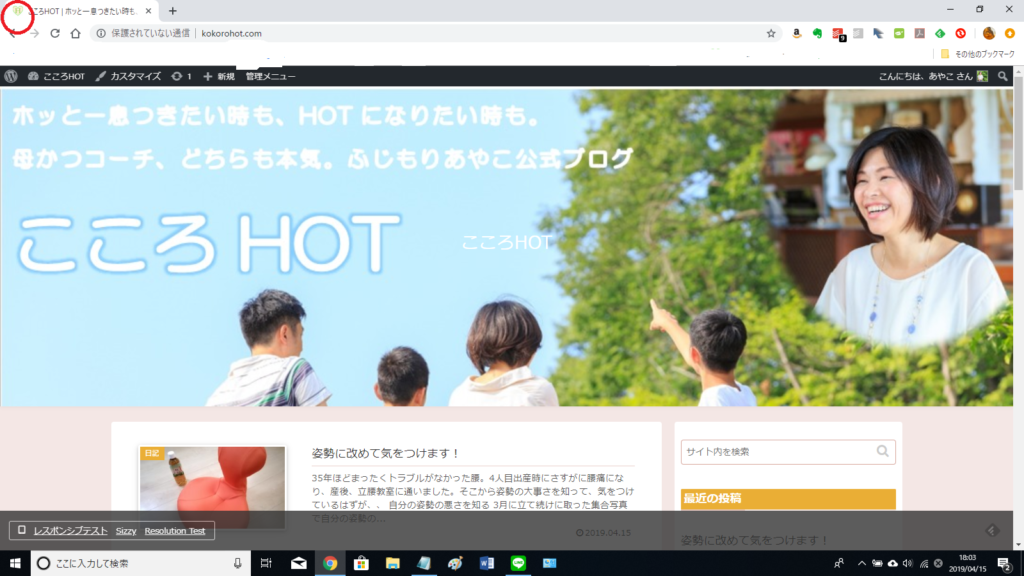
結果、cocoonすごい!
でもファビコンという名前も知ったし、プラグインとは何ぞやも理解が深まったし、
スクリーンショットをアップするときにも、トリミングをしたり、ぼかしをかけないと
いろいろ情報が漏れること、その作業についてなど、とても勉強になりました。
何でも自分でやってみると学びになりますね!
あやこ
最新記事 by あやこ (全て見る)
- 令和の不登校児のリアル。~次男不登校2年目。新人類・不登校児の日常を記録してみる - 2021年12月24日
- コーチング子育ての実り紹介~生まれた時から母がコーチの長女はすごかった~ - 2021年12月23日
- 中2冬、不登校児1年の気持ち - 2021年12月15日